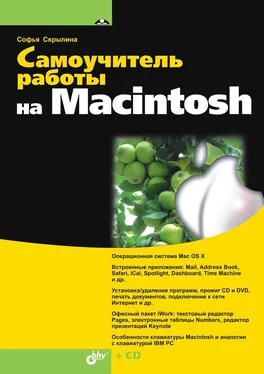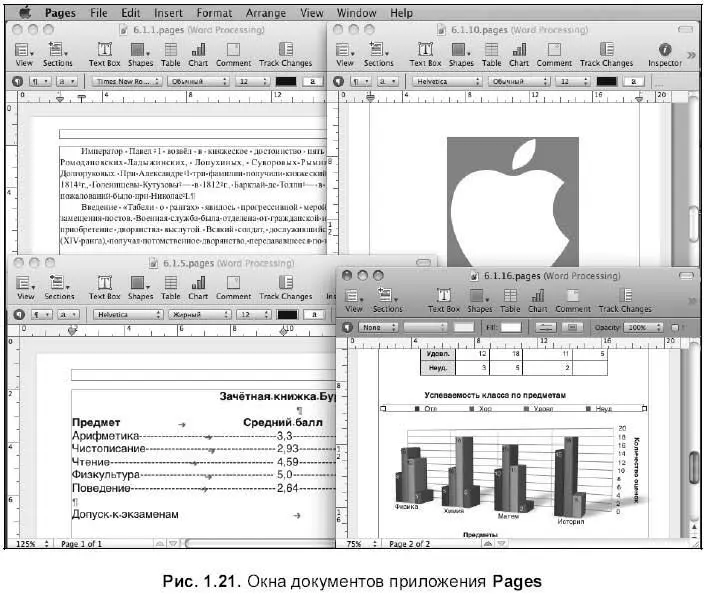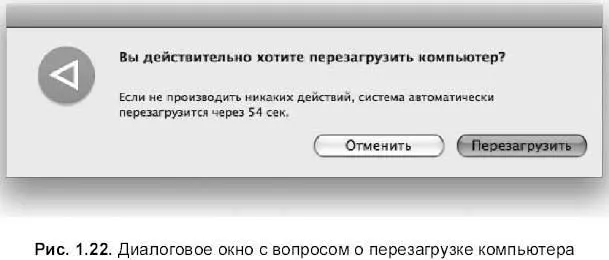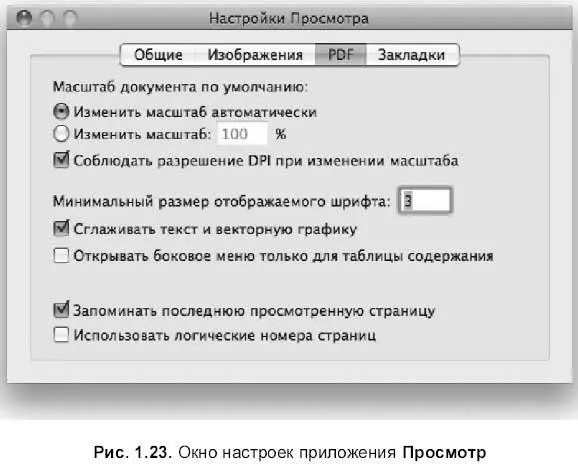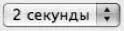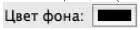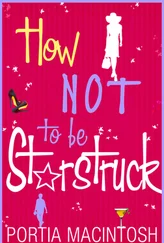Окно — это прямоугольная область экрана, предназначенная для взаимодействия пользователя с операционной системой или с приложением. Перечислим различные типы окон.
□ Окно Finderотображает содержимое папки, аналог окна программы Проводник в операционной системе Windows (см. рис. 1.25).
□ Окно приложения (программы), например, окно QuickTime-плеера(рис. 1.20).
□ Окно документа приложения, причем одно приложение может содержать несколько одновременно открытых окон документов, например, в приложении Pages(текстовый процессор, аналог MS Word) может быть открыто одновременно несколько документов, каждый в своем окне (рис. 1.21).
□ Диалоговое окно. Содержит вопрос системы или приложения с вариантами ответа или перечнем настроек, предназначенных для выбора, таким образом, осуществляется диалог между пользователем и системой или приложением (рис. 1.22).
□ Окно настроек. Является разновидностью диалогового окна Содержит перечень настроек, которые пользователь может выбрать, используя различные элементы: флажки, списки, переключатели, текстовые поля и т. п. (рис. 1.23).
□ Окно сообщений. Содержит сообщение, на которое пользователь никак не может повлиять, остается только согласиться с ним (рис. 1.24).

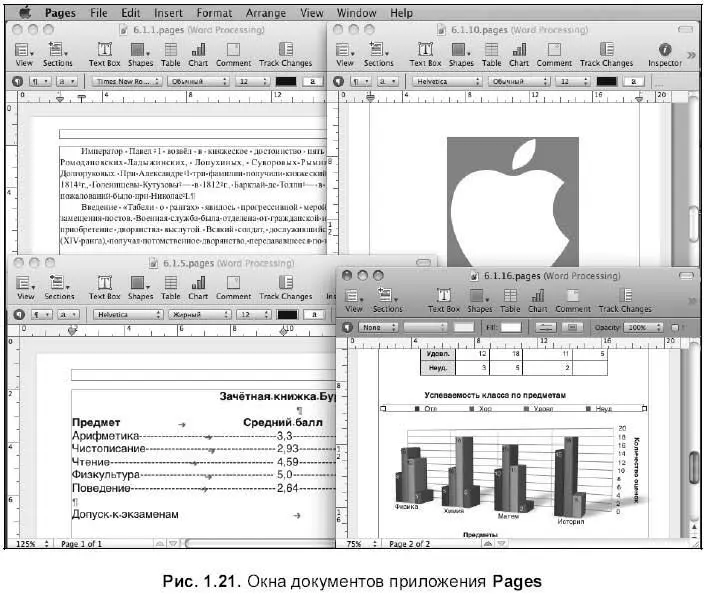
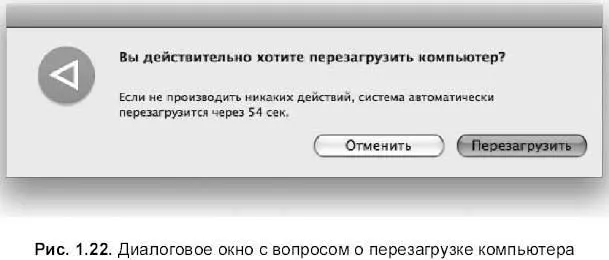
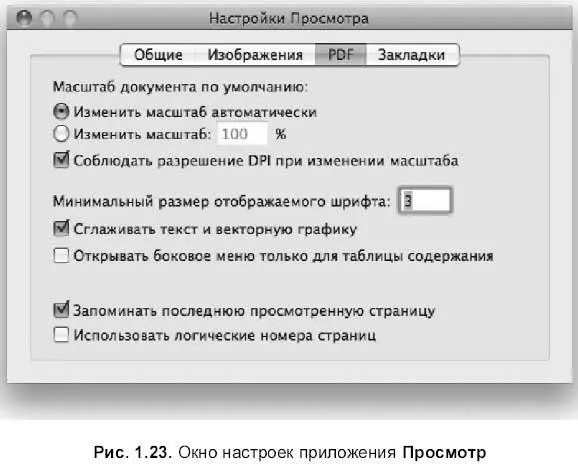

1.4.1. Элементы управления диалоговыми окнами
Большинство окон Mac OS X являются диалоговыми, которые предлагают те или иные варианты для выбора. Причем выбор настроек осуществляется с помощью различных элементов.
□ Список — поле с заголовком, в правой части которого содержится вертикальная двусторонняя или односторонняя стрелка:
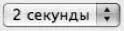
Для выбора пункта следует произвести щелчок по списку и выбрать необходимый пункт из раскрывшегося перечня.
□ Переключатель — серый или синий кружок с точкой внутри.
Пример выключенного переключателя:

Пример включенного переключателя:

Переключатели зависимы друг от друга. Включенным может быть только один из группы. Для включения следует произвести щелчок по переключателю, для отключения требуется выбрать любой другой переключатель.
□ Флажок — пустой серый квадрат или синий с галкой внутри. Пример выключенного флажка:

Пример активизированного флажка:

Флажки друг от друга не зависят. Из группы могут быть как выключенными, так и включенными один или несколько флажков. Для активизации флажка следует произвести щелчок по нему; для того, чтобы снять флажок достаточно произвести повторный щелчок.
□ Текстовое поле предназначено для ввода текста, если по нему щелкнуть мышью, то появится курсор ввода, приглашающий ввести текст. Пример текстового поля:

□ Выбор цвета реализуется закрашенным прямоугольником; чтобы выбрать другой цвет, необходимо произвести щелчок мышью по прямоугольнику и из появившегося окна Цвета(Colors) выбрать понравившийся цвет. Пример выбора цвета:
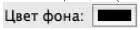
□ Кнопка — элемент управления, как правило, овальной формы, содержащий команду. Пример активной кнопки:

Пример неактивной кнопки:

Для применения команды следует произвести щелчок по кнопке.
□ Кнопки, раскрывающие перечень. Очень часто в диалоговых окнах (например, сохранения документа) мы встречаем кнопки такого вида (вершиной вниз):
Читать дальше
Конец ознакомительного отрывка
Купить книгу